Izveidojiet un kopīgojiet ekrānuzņēmumus, ekrānuzņēmumus, izmantojot SimpleShare
Miscellanea / / February 11, 2022
Kā tiešsaistē kopīgot ekrānuzņēmumu vai video failu vai mp3..jebkuru failu no darbvirsmas? Jā, es zinu, noteikti ir daudz veidu. Piemēram, varat izmantot Opera Unite koplietot lielus failus, CloudApp operētājsistēmā Mac ir iespēja privāta peer-to-peer koplietošana mums ir iSender (vai Sendoid, kā viņi to tagad sauc).. noteikti ir a veidu skaitu.
Bet kā to izdarīt pēc iespējas ātrāk, kā arī augšupielādēt to publiski, lai visi to redzētu? Es domāju, ka šī lietotne sauca SimpleShare, kas darbojas kopā ar Box.net, ir risinājums.
Jums būs nepieciešams a Box.net kontu, tāpēc dodieties un paņemiet vienu. Bezmaksas konts nodrošina 5 GB tiešsaistes krātuvi ar 25 MB faila lieluma ierobežojumu, tāpēc jums nav ko zaudēt.
Apskatīsim, kā izmantot šo rīku, lai tīmeklī ātri izveidotu un koplietotu tādu saturu kā ekrānuzņēmumi, ekrānuzņēmumi utt.
SimpleShare instalēšana un iestatīšana
1. darbība. Apmeklējiet SimpleShare lapa un lejupielādējiet programmatūru. Tam ir versijas gan operētājsistēmai Windows, gan Mac (atvainojiet, Linux lietotāji!).

2. darbība. Kad esat to lejupielādējis, palaidiet iestatīšanu un instalējiet to. Tie paši vecie soļi. Jūs zināt urbi.
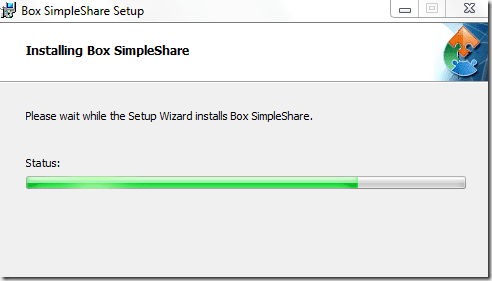
3. darbība. Kad tas ir instalēts, tas prasīs jūsu Box.net pieteikšanās akreditācijas datus. Kā jau minēju iepriekš, lai tas darbotos, jums būs nepieciešams Box.net konts, jo tur tiek saglabāti jūsu faili, kurus vēlaties kopīgot tiešsaistē. Tāpēc paņemiet tur 5 GB bezmaksas kontu un ievadiet pieteikšanās informāciju.

4. darbība. Apskatiet Preferences cilne. Atzīmējiet vai noņemiet atzīmi no opcijām, kā vēlaties. Tas arī parāda Windows īsinājumtaustiņi (Es izmantoju Windows datoru) apakšā, lai uzņemtu ekrānuzņēmumus un ekrānuzņēmumus.
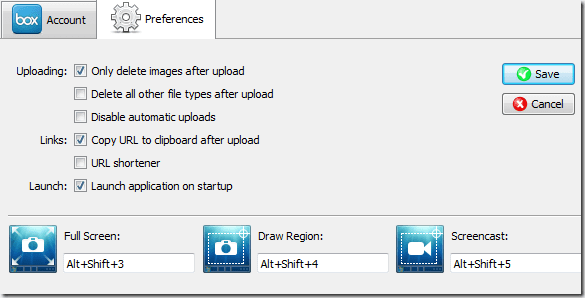
Kad esat pabeidzis, noklikšķiniet uz Saglabāt un iziet no tā.
SimpleShare izmantošana attēlu, video, ekrānuzņēmumu izveidei un kopīgošanai. Visu veidu faili
Sistēmas teknē, kurā ir sistēmas pulkstenis un citas mazas ikonas, jāparādās nelielai box.net ikonai.

Ar peles labo pogu noklikšķinot uz šīs ikonas, tiek parādītas tādas iespējas kā zīmēt reģionu, paķert pilnekrāna režīmu, augšupielādēt failu un ierakstīt video.
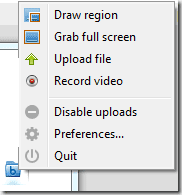
Ir arī a Kopīgot ar Box opcija pievienota peles labās pogas izvēlnē un to var izmantot, lai ātri koplietotu gandrīz jebkuru failu no sava datora.
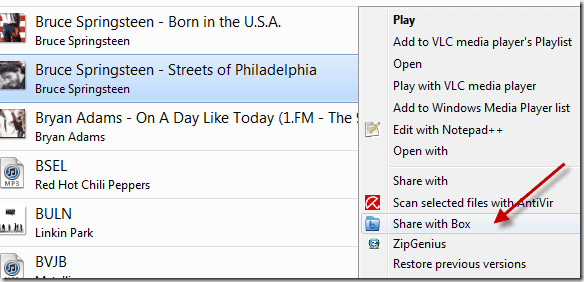
SimpleShare augšupielādes skatīšana vietnē Box.net
Ņemiet vērā, ka augšupielādes ir publiski skatāmas. Tagad tos var dzēst automātiski, ja esat atzīmējis šo opciju preferencēs, taču, ja vēlaties tos dzēst manuāli vēlāk, varat doties uz Preferencesun noklikšķiniet uz Skatīt mapi zem SimpleShare augšupielādes.

Tas pārlūkprogrammas cilnē atvērs jūsu Box.net kontu un parādīs augšupielādētos failus.

Katram failam ir nolaižamā izvēlne, kas nodrošina vairākas iespējas darbam ar šo failu.
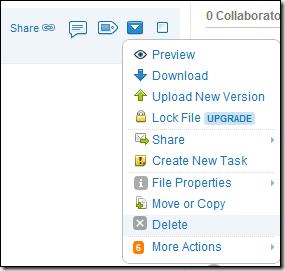
Kopumā tas noteikti ir noderīgs failu apmaiņas rīks, kas samazina laiku, kas nepieciešams faila manuālai augšupielādei pakalpojumā un pēc tam kopīgošanai. Ir arī URL saīsinātājs opcija, kas tiek izmantota goo.gl lai saīsinātu faila priekšskatījuma lapas URL pēc tā augšupielādes. Iespējams, vēlēsities to iespējot preferencēs.
Vai jums ir viedokļi? Failu koplietošanas triki? Klausīsimies tos komentāros.
Pēdējo reizi atjaunināts 2022. gada 2. februārī
Iepriekš minētajā rakstā var būt ietvertas saistītās saites, kas palīdz atbalstīt Guiding Tech. Tomēr tas neietekmē mūsu redakcionālo integritāti. Saturs paliek objektīvs un autentisks.



